Как отключить adblock в браузере
Как бороться с всплывающей рекламой?
Постоянно всплывающие рекламные блоки постоянно отвлекают и мешают воспринимать контент на различных мультимедийных площадках, начиная от популярных социальных сетей до новостных форумов. С 2018 года Яндекс.Браузер ввел в рамках стандартных настроек возможность ограничить отображение на странице части рекламных объявлений на компьютерах и мобильных устройствах.
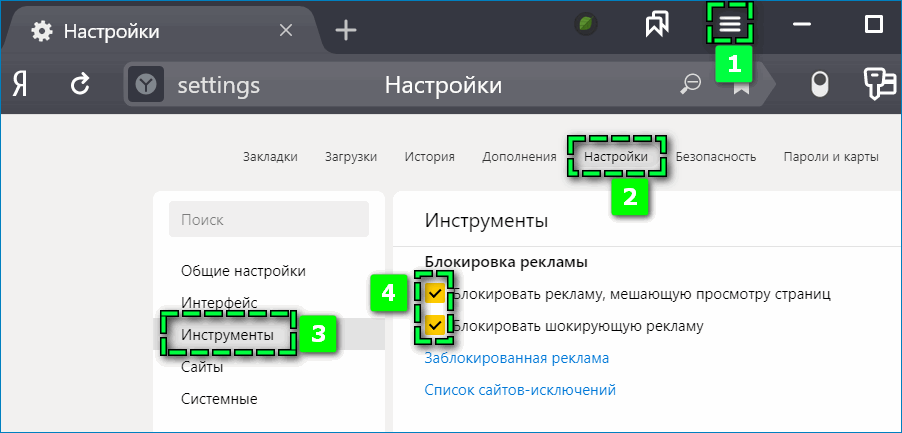
Чтобы активировать функцию базовой блокировки на десктопе:
- Откройте «Настройки» через вкладку сверху.
- Перейдите в раздел «Инструменты».
- Поставьте галочки рядом с параметрами «Блокировка рекламы».
Включить функцию также доступно непосредственно на открытых сайтах. Справа от поисковой строки перейдите по иконке в виде замка и передвиньте вправо ползунок на соответствующих пунктах.
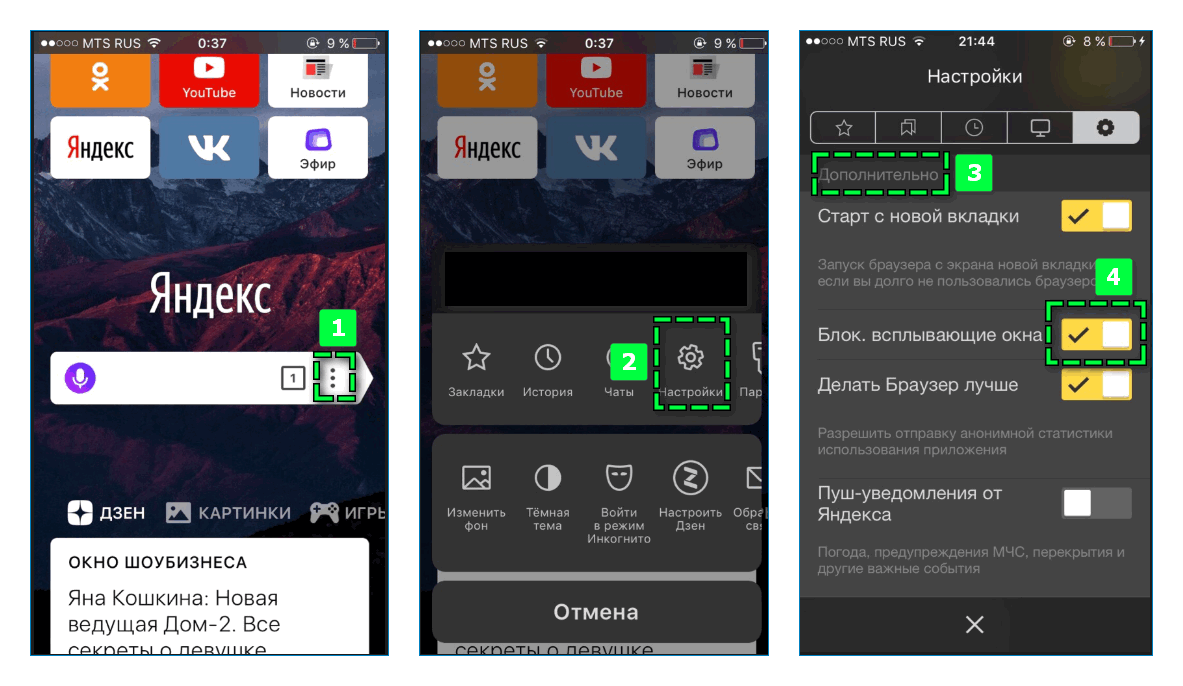
Чтобы частично отключить рекламу на смартфоне в браузере Яндекс:
- Кликните на иконку в виде трех точек справа от поисковой строки.
- Выберите «Настройки».
- Прокрутите страницу до раздела «Дополнительно».
- Передвиньте ползунок вправо в пункте «Блокировать всплывающие окна».
Встроенные средства
Встроенное средство нельзя назвать полноценным блокировщиком, так как воздействие направлено исключительно на устранение шокирующих объявлений (пользуется особой популярностью при использовании компьютера детьми).
Чтобы отключить встроенную функцию устранения необходимо:
- Найти кнопку меню и перейти по ней.
- Кликнуть на раздел «Настройки».
- Пролистать страницу в самый низ и кликнуть «Показать дополнительные настройки».
- Найти блок «Личные данные» и убрать галочку напротив пункта «Блокировать шокирующую рекламу».
Кроме данного способа, существует еще один вариант, использование которого также возможно:
- Открываем меню и переходим в раздел дополнений.
- Находим плагин «Антишок» и деактивируем, перетащив ползунок в соответствующее положение.
Таким образом, можно легко и просто отключить блокировку рекламы встроенным средством в обозревателе Яндекс.
Как полностью отключить Adblock
Как отключить vpn в яндекс браузере Как отключить Adblock не для конкретного домена, а навсегда и для всех сайтов? Это не сложнее, чем временная блокировка расширения.
Полное отключение и удаление расширения Adblock проводится по-разному для всех браузеров. Мы рассмотрим самые популярные версии варианты отключения блокировщика рекламы.
Google Chrome
Чтобы отключить или стереть плагин Adblock для Хром, откройте браузер и придерживайтесь следующей инструкции:
- В верхнем углу браузера Google Chrome, рядом с адресной строкой найдите кнопку Меню (три вертикальные точки);
- Перейдите в Дополнительные инструменты > Расширения;
- Отобразится перечень установленных в Хроме плагинов расширений. Найдите в списке AdBlock.
- Сдвиньте переключатель справа от AdBlock, вправо.
- Теперь Adblock отключен в Google Chrome. Если желаете удалить его из Хрома целиком, во вкладке установленных расширений кликните на кнопку Удалить напротив плагина.
- Щёлкните на Удалить еще раз, чтобы изменения были приняты.
- Укажите причину удаления. Самый быстрый вариант – “Я пользуюсь другим блокировщиком рекламы”. Нажмите Отправить.
- Перезагрузите Chrome.
Mozilla Firefox
Тем, кто предпочитает пользоваться браузером Firefox, потребуется выполнить не большее количество действий, чем любителям браузера Гугл Хром.
- Откройте браузер Firefox;
- В правой части экрана, вверху, около адресной строки, найдите вкладку «Инструменты». В ней выберите вариант «Расширения», нажав на этот раздел;
- Посмотрите, где в списке поставленных дополнений расположен Adblock. Выберите функцию «Disable». В любой момент, когда вы захотите активировать расширение, достаточно будет включить эту вкладку и выбрать «Enable».
Для полного удаления расширения вместо функции Disable выберите Remove, чтобы Adblock исчез из Firefox.
Opera
Как и для других браузеров, порядок отключения или удаления Adblock для Opera различается только названиями пунктов меню.
- Откройте Opera;
- Во вкладке меню, которая находится в верхнем углу справа от адресной строки, выберите «Инструменты», а затем «Расширения». Далее в следующей вкладке нужно выбрать «Управление расширениями»;
- Найдите Adblock в представленном перечне. Нажмите на кнопку «Отключить», чтобы блокировать действия расширения в этом браузере.
Для того, чтобы стереть Adblock из Opera, на пятом шаге выберите пункт «Удалить» вместо «Отключить».
Яндекс.Браузер
Порядок действий для Яндекс.Браузера во многом похож на инструкцию для Google Chrome, но есть некоторые различия.
- Зайдите в Яндекс Браузер и нажмите на кнопку «Меню», что находится справа сверху;
- Выберите раздел «Дополнения» в выпадающей вкладке;
- Появившаяся страница с установленными расширениями будет разделена на различные категории. Выберите плагин Adblock;
- Чтобы сделать расширение неактивным или наоборот, включить его позднее, просто сдвиньте ползунок напротив названия.
Деактивация плагина в «Опере»
«Opera» – еще один
популярный браузер. Скорость загрузки веб-страниц, понятный даже новичку
интерфейс, привлекательный дизайн, множество интересных расширений –
все это способствует тому, что данным веб-обозревателем предпочитают
пользоваться огромное количество людей.

Однако
некоторые дополнения браузера со временем могут потерять свою
актуальность для «юзера». Не исключение и «Адблок», ведь сегодня есть и
другие, очень эффективные, расширения, способные решать аналогичные
проблемы, блокировать рекламу.
Именно поэтому необходимо знать,
как отключить Adblock в «Опере». На самом деле сделать это легко. ПКМ
кликните по иконке плагина «Адблок» (справа от адресной строки), после
чего обратитесь к пункту «Управление расширениями». Выберите дополнение
Adblock и кликните по кнопке «Отключить».
Microsoft Edge
- Кликаем по значку меню в верхнем правом углу — правой кнопкой мыши по Adblock Plus и выбираем Управление:
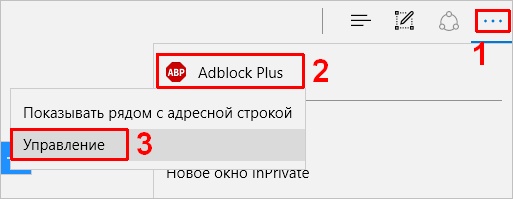
Переключаем тумблер включения / выключения плагина:
iframe width=»800″ height=»360″ src=»https://www.youtube.com/embed/3Zi2xLE5onA»>
В Вашем браузере включен AdBlock. К сожалению, это расширение может влиять на отображение Вашего личного кабинета в еЛаме и мешать корректной работе сервиса. Для того, чтобы при создании, запуске и управлении рекламными кампаниями у Вас не возникало проблем, мы просим Вас отключить AdBlock на время использование нашего сервиса.
Для того, чтобы отключить AdBlock достаточно нажать на стрелочку около значка Adblock на панели инструментов. В появившемся меню необходимо выбрать пункт «Отключить», либо снять галочку с пункта «Включен».
Если у Вас возникнут вопросы, пожалуйста, обращайтесь, будем рады помочь.
Звоните нам: (812) 449-89-07; (499) 270-27-90
После того, как Вы отключите AdBlock, всплывающее окно с предупреждением в Вашем личном кабинете больше Вам показываться не будет.
Основные характеристики уникального расширения
Яндекс браузер отличается своей функциональностью. Данный обозреватель поддерживает доступ к современным приложениям и расширениям. Поэтому каждый желающий может воспользоваться новой версией. Браузер также фильтрует содержимое, которое сохраняется в обозревателе. Для начала нужно ознакомиться с методом управления нового расширения «Adblock».
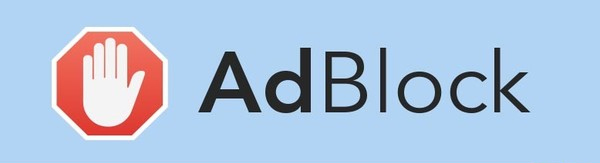
Многие пользователи часто задаются вопросом: «Какими преимуществами обладает данное расширение»? Следует подчеркнуть, что данное программное обеспечение способствует блокировке и защите от вредоносных программ и фишинга. Дополнение Adguard мгновенно блокирует любое всплывающее окно с назойливой рекламой.
Почему перестал блокировать рекламу AdBlock в Yandex браузере
Устранить появившиеся неисправности относительно просто:
- Добавить больше фильтров. Некоторые разработчики находят обходные пути показа рекламы, придётся немного подождать обновления фильтров расширения, вручную заблокировать элемент или подключить сторонний фильтр. На вкладке «Списки фильтров» можем «Добавить фильтры для другого языка», также есть возможность здесь же дополнительно включить EasyList, EasyPrivacy;
- Установлено слишком много фильтров. Лишние списки фильтрации лучше выключить, они замедляют работу обозревателя и могут приводить к неисправностям в работе. Разработчики не рекомендуют ставить больше трех-четырех фильтров. Также лишними можно считать подключение свыше двух списков от сторонних разработчиков. После внесения изменений перезагружаем браузер;
- Сбой во время установки. Есть смысл попробовать переустановить расширение. Нажимаем ПКМ по значку и кликаем на «Удалить», повторно выполняем процесс установки;
- АдБлок перестал работать после внесения изменений в плагин или настройки самого браузера . Отдельные функции подключаются лишь после перезагрузки Яндекс обозревателя. Перезагружаем Браузер;
- Конфликт расширений — блокировщиков рекламы. Переходим в раздел «Дополнения» и оставляем включенным только плагин Adblock. Перезагружаем browser;
- Расширение выключено. Включить дополнение можем так:
- Открываем меню браузера и переходим в «Дополнения».
- В графе «Из других источников» ищем подходящее расширение и включаем его, передвижением ползунка справа.
АдБлок расширение помогает комфортнее использовать Яндекс браузер, повышает уровень безопасности, снижает затраты ресурсов на загрузку страницы и повышает скорость работы, но стоит помнить о последствиях. Плагин лишает заработка любимых блогеров, владельцев каналов, вебмастеров и т.д. При желании можем поддержать владельцев YouTube каналов с помощью настройки «Разрешить белый список конкретных каналов YouTube», пункт находится на вкладке «Общая» в настройках плагина.
Как полностью отключить Adblock
Как отключить Adblock не для конкретного домена, а навсегда и для всех сайтов? Это не сложнее, чем временная блокировка расширения.
Полное отключение и удаление расширения Adblock проводится по-разному для всех браузеров. Мы рассмотрим самые популярные версии варианты отключения блокировщика рекламы.
Google Chrome
Чтобы отключить или стереть плагин Adblock для Хром, откройте браузер и придерживайтесь следующей инструкции:
- В верхнем углу браузера Google Chrome, рядом с адресной строкой найдите кнопку Меню (три вертикальные точки);
- Перейдите в Дополнительные инструменты > Расширения;
- Отобразится перечень установленных в Хроме плагинов расширений. Найдите в списке AdBlock.
- Сдвиньте переключатель справа от AdBlock, вправо.
- Теперь Adblock отключен в Google Chrome. Если желаете удалить его из Хрома целиком, во вкладке установленных расширений кликните на кнопку Удалить напротив плагина.
- Щёлкните на Удалить еще раз, чтобы изменения были приняты.
- Укажите причину удаления. Самый быстрый вариант – “Я пользуюсь другим блокировщиком рекламы”. Нажмите Отправить.
- Перезагрузите Chrome.
Mozilla Firefox
Тем, кто предпочитает пользоваться браузером Firefox, потребуется выполнить не большее количество действий, чем любителям браузера Гугл Хром.
- Откройте браузер Firefox;
- В правой части экрана, вверху, около адресной строки, найдите вкладку «Инструменты». В ней выберите вариант «Расширения», нажав на этот раздел;
- Посмотрите, где в списке поставленных дополнений расположен Adblock. Выберите функцию «Disable». В любой момент, когда вы захотите активировать расширение, достаточно будет включить эту вкладку и выбрать «Enable».
Для полного удаления расширения вместо функции Disable выберите Remove, чтобы Adblock исчез из Firefox.
Opera
Как и для других браузеров, порядок отключения или удаления Adblock для Opera различается только названиями пунктов меню.
- Откройте Opera;
- Во вкладке меню, которая находится в верхнем углу справа от адресной строки, выберите «Инструменты», а затем «Расширения». Далее в следующей вкладке нужно выбрать «Управление расширениями»;
- Найдите Adblock в представленном перечне. Нажмите на кнопку «Отключить», чтобы блокировать действия расширения в этом браузере.
Для того, чтобы стереть Adblock из Opera, на пятом шаге выберите пункт «Удалить» вместо «Отключить».
Яндекс.Браузер
Порядок действий для Яндекс.Браузера во многом похож на инструкцию для Google Chrome, но есть некоторые различия.
- Зайдите в Яндекс Браузер и нажмите на кнопку «Меню», что находится справа сверху;
- Выберите раздел «Дополнения» в выпадающей вкладке;
- Появившаяся страница с установленными расширениями будет разделена на различные категории. Выберите плагин Adblock;
- Чтобы сделать расширение неактивным или наоборот, включить его позднее, просто сдвиньте ползунок напротив названия.
Если вы используете менее распространенный браузер, например, Apple Safari, Амиго или Internet Explorer, то процесс отключения нежелательного расширения будет похож на пошаговые инструкции, описанные выше. Потратив всего пару минут, избавьтесь от мешающего и порой даже вредного Adblock.
Скорее всего, вы не раз слышали о различных блокировщиках рекламы, и, возможно, уже добавили себе в браузер один из них, например «Адблок». Как отключить его, если возникнет такая необходимость? Зачастую этот вопрос задают начинающие пользователи. Если и вы относитесь к данной категории юзеров, то материал этой статьи будет для вас актуальным.
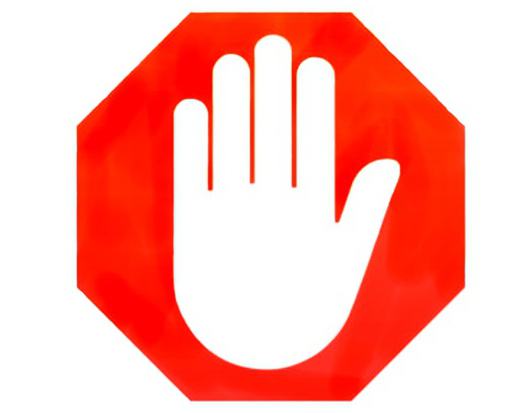
Сразу нужно сказать, что на самом деле вы удивитесь, насколько просто выполняется деактивация расширений. В любом браузере эта операция займет всего несколько секунд. Итак, если установлен «Адблок», как отключить плагин? Об этом и пойдет речь далее. Причем будут рассмотрены наиболее популярные веб-обозреватели. Кроме того, вы узнаете, как деактивировать расширение на отдельно взятом сайте.
Настройки браузера
Браузер обладает инструментарием для защиты пользователя от нежелательной или шокирующей рекламы. По умолчанию данная функция включена, но если вы не уверены или ранее отключали эти опции рекомендуем их включить.
- Откройте меню (кнопка в виде трех полос в правом верхнем углу).
- В выпадающем списке выберите «Настройки».
- Здесь прокрутите список опций до блока «Инструменты».
- Поставьте галочку напротив пункта о блокировке шокирующей рекламы.
Также вы можете добавить нужные вам ресурсы в список сайтов исключений, чтобы на них реклама не блокировалась. А также просмотреть список заблокированных ресурсов, при необходимости добавить туда ссылки на нежелательные сайты.
Деактивация на мобильном телефоне
Встроенный блокировщик рекламы есть практически на каждом современном устройстве. Если он активен, то на экране не будут появляться рекламное баннеры и различны окна с ненужными объявлениями.
Отключить блокировщик рекламы в Яндекс.Браузер можно и на мобильном устройстве. Аналогично, как и для компьютера, деактивировать работу плагина можно не только для всех сайтов, но и для отдельных страниц.
На Android
Чтобы выключить полностью Adblock в Яндекс Браузере, необходимо выполнить простую последовательность действий.
- В браузере кликом по троеточию открывают основное меню. Выбирают пункт «Настройки».
- В большом перечне параметров отыскивают строку «Блокировка рекламы». Кликают по ней.
- В открывшемся окне перемещают все флажки в положение «Откл.».
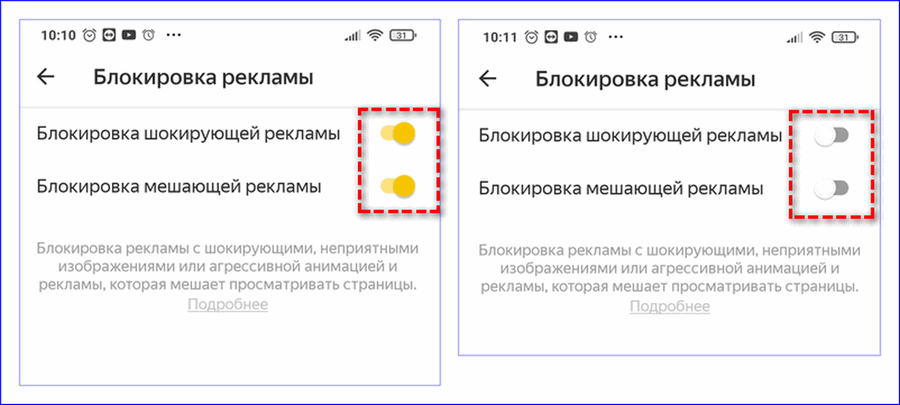
Чтобы отключить показ рекламы на определенной странице или сайте, выполняют следующие действия:
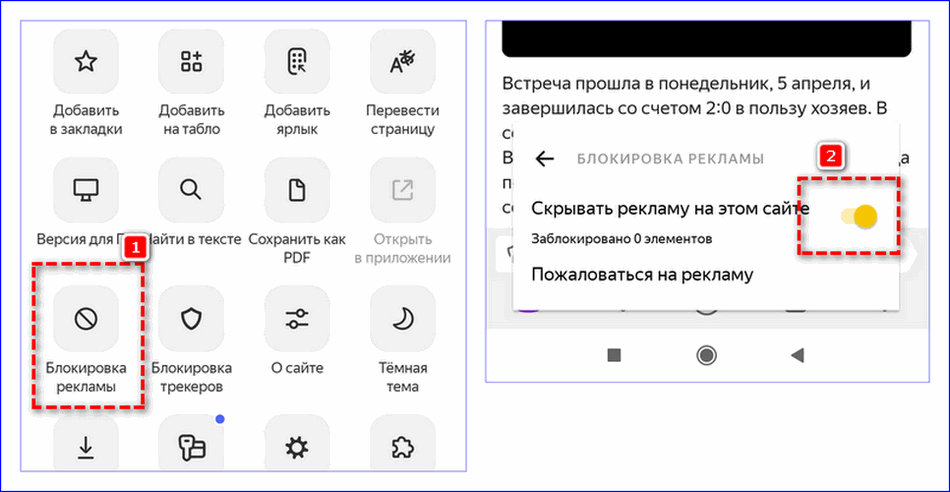
На iPhone
Для платформы iOs принцип отключения похож с ранее описанными, но имеет небольшие отличия. Их нужно учитывать при работе с блокировщиком.
Для выключения плагина Adblock на мобильных устройствах с платформой iOs, выполняют следующую последовательность действий:
- Заходят в «Настройки» через основное меню.
- Открывают вкладку «Блокировка рекламы». Внутри вкладки снимают галочки со строк шокирующая и мешающая реклама.
После выполненных действий Adblock перестает работать. Для отдельной страницы также можно отключить работу плагина. Для этого открывают нужную страницу, заходят в «Настройки», выбирают «Блокировка рекламы» и устанавливают переключатель в положение «Выкл.».
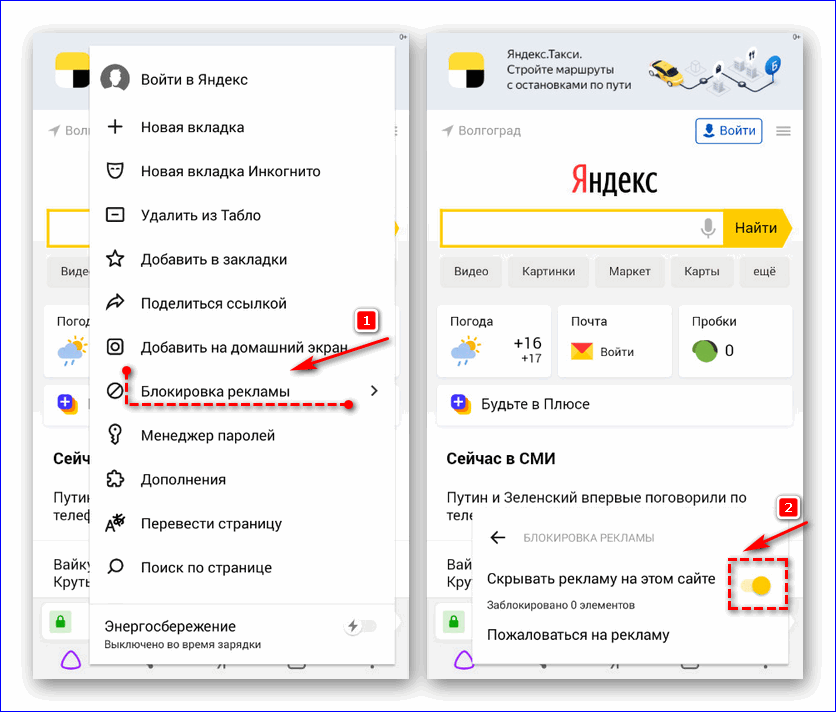
Интернет наполняет вирусами, троянами и другими вредоносными файлами, которые часто попадают на устройства путем нажатия на рекламные баннеры и объявления. Поэтому использования Adblock помогает защитить себя и свой девайс. Но иногда требуется отключение плагина временно или постоянно. Но злоупотреблять этим не стоит, в первую очередь, необходимо думать о безопасности.
Процесс защиты и блокировки от фишинга
Чтобы выполнить определенные действия, необходимо воспользоваться советами профессионалов и выполнить все по строго указанной инструкции. В первую очередь потребуется перейти в свой браузер и воспользоваться опцией «Настройка браузера Яндекс». Данная кнопка находится в правой части верхнего угла. В ниспадающем меню отобразиться опция «настройки».
Чтобы избавиться от лишних проблем и настроить свой компьютер за считанные минуты, необходимо тщательно очистить яндекс браузер. Заблокировав ненужную информацию, то есть всплывающие рекламы и баннеры, можно возобновить действие компьютера в обычном режиме.

Специалисты рекомендуют блокировать видео рекламы и флеш-баннеры. После чего придется перейти в раздел настроек и найти пункт «Дополнения». Здесь же появится пункт «Блокировка флеш баннеров и видео». Чтобы активизировать данное действие, необходимо нажать на опцию «Включить». После пройденного этапа, браузер будет осуществлять любые действия, связанные с блокировкой.
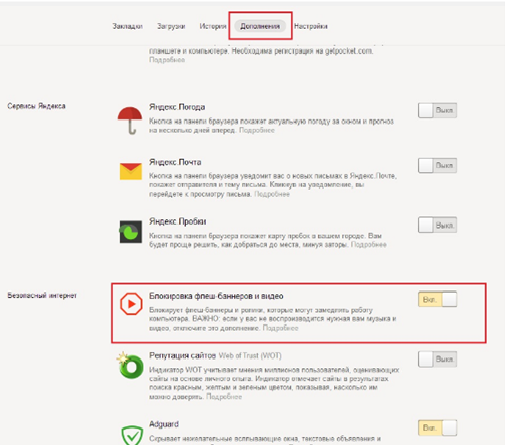
Способы удаления блокировщика рекламы
Порой необходимо не отключить, а убрать AdBlock в Яндекс обозревателе. Если в будущем не планируем использовать плагин, лучше его удалять, а не отключать.
Удаляем аддон:
- Идём на вкладку «Дополнения».
- Наводим курсор мыши на расширение, появится кнопка «Удалить».
- Отображается выпадающее окно «Удалить AdBlock?», в котором выбираем «Удалить».

Перечисленными способами легко как временно отключить, так и навсегда удалить AdBlock из Яндекс браузера. Сразу после выключения или устранения плагина, на сайтах начнёт отображаться реклама, если не установлен другой аддон, блокирующий рекламный контент.
Яндекс.Браузер
Здесь есть встроенный Adguard, но его можно включить или отключить только для всех сайтов. Поэтому многие пользуются теми же расширениями, что и для Хрома. Действия такие же как и в хроме. Если же включён именно встроенный Adguard, то вот как его выключить (временно или навсегда):

Здесь спускаемся ниже, до этого пункта:

и ставим в положение «Выкл». Далее рекомендую поставить любой другой блокировщик с возможностью быстрого добавления посещаемого сайта в исключения.
Встроенные средства
Встроенное средство нельзя назвать полноценным блокировщиком, так как воздействие направлено исключительно на устранение шокирующих объявлений (пользуется особой популярностью при использовании компьютера детьми).
Чтобы отключить встроенную функцию устранения необходимо:
- Найти кнопку меню и перейти по ней.
- Кликнуть на раздел «Настройки».
- Пролистать страницу в самый низ и кликнуть «Показать дополнительные настройки».
- Найти блок «Личные данные» и убрать галочку напротив пункта «Блокировать шокирующую рекламу».
Кроме данного способа, существует еще один вариант, использование которого также возможно:
- Открываем меню и переходим в раздел дополнений.
- Находим плагин «Антишок» и деактивируем, перетащив ползунок в соответствующее положение.
Таким образом, можно легко и просто отключить блокировку рекламы встроенным средством в обозревателе Яндекс.
Отключение adblock на определенной странице
Как ни странно, но иногда блокировщик мешает работе и его требуется отключить на некоторое время. На определенной странице также, в виде исключения, можно на время деактивировать его. Сейчас мы научимся это делать.
В панели инструментов своего обозревателя отыщите значок блокировщика и кликните его мышкой. Внимательно изучите открывшееся окошко. Вы можете увидеть там:
- Информационный блок, показывающий общее количество заблокированных страниц за время вашего пребывания в сети и их число на активной странице;
- Блок управления плагином;
- Блок для связи с производителем этого ПО;
- Блок дополнительных параметров.
Нас сейчас интересует блок 2, где у пользователя есть возможность выбрать один из четырех вариантов остановки работы плагина:
Пояснять значение каждого варианта мы не будем, сами по себе у них достаточно красноречивые названия. Думаю, вам интереснее будет узнать, в каких случаях может понадобиться отключение Адблок? Их не так уж и много, но о них стоит знать:
Мы с вами рассмотрели все случаи, когда этот полезный плагин может быть отключен пользователем. Не забывайте, что в любой момент вы можете его включить снова.
Как отключить блокировку рекламы на всех сайтах
Чтобы разрешить показ объявлений на всех сайтах:
- В правом верхнем углу страницы нажмите на значок “Ещё” Настройки Дополнительные Настройки сайта .
- Установите переключатель Заблокировано на сайтах, на которых много навязчивой рекламы (рекомендуется) в положение ВКЛ.
Как заблокировать рекламу в Яндексе на Андроид
Убрать рекламные блоки в браузере от Yandex можно несколькими способами, через встроенные опции и с помощью дополнительных расширений. Рассмотрим рабочие способы, которые позволят частично и полностью избавиться от назойливой рекламы, которая мешает при присмотре страниц.
Встроенный блокировщик
Встроенный блокировщик рекламы в Yandex доступен по умолчанию. Для работы не придется устанавливать дополнительные приложения и активировать их. Если опции нет в меню, обновите приложение до последней версии, это можно сделать бесплатно через магазин Google Play.
Как активировать встроенную блокировку рекламы в Яндекс.Браузере:
- Запустите браузер на телефоне, нажмите на кнопку с тремя точками для запуска меню.
- Тапните по иконке в виде шестеренки.
- Пролистайте страницу вниз до блока «Блокировка содержимого».
- Нажмите на пункт «Блокировка рекламы», активируйте все доступные опции с помощью ползунков.
- Чтобы ознакомиться с блокируемыми блоками, нажмите на кнопку «Подробнее».
Браузер начнет блокировать рекламу на интернет-сайтах, но не всю. Система автоматически определяет шокирующие блоки, а также окна, перекрывающие информацию на сайте.
Встроенные дополнения в Яндекс для Андроид
Для доступа к дополнениям:
- Перейдите в настройки веб-браузера.
- Кликните по опции «Каталог дополнений».
- В открывшемся меню представлен SaveFrom.net, LastPass, Pocket, Evernote и Care your Eyes.
- Для активации просто активируйте ползунок справа.
Среди представленных расширений нет блокировщика рекламы АдБлок, однако его можно установить самостоятельно и активировать через меню.
Как установить AdBlock в Яндекс.Браузер
Установить adBlock для Яндекс Браузера на Андроид можно. Для этого придется отдельно скачать приложение в магазине Play Марке, затем активировать его через меню веб-браузера. Блокировщик не потребует сложной настройки, автоматически определяет блоки при просмотре интернет-страницы и блокирует их без участия пользователя.
Как найти и установить АдБлок в телефон Андроид:
Блокировщик запускать не нужно, достаточно активировать его через меню Yandex. Для активации:
- Перейдите в настройки веб-обозревателя, найдите опцию «Дополнения для блокировки».
- Включите AdBlock с помощью точки справа.
- Перезапустите браузер, блокировщик начнет распознавать рекламу на сайтах и закрывать ее автоматически.
Отключить АдБлок можно в любое время. Если расширение не появилось в списке дополнений Yandex или опция вовсе отсутствует, обновите браузер до последней версии.
Чтобы обновить фильтры, посмотреть статистику по браузерам и настроить блокировку, запустите AdBlock с помощью иконки, которая появилась на рабочем столе. Обычно штатные настройки не требуют изменений, а базы данных обновляются автоматически.
Зачем отключать ЭдБлок
Если вам нужна инструкция по отключению, листайте ниже и находите свой браузер, но мы же уточним, зачем нужно отключать AdBlock:
- Вы хотите увидеть сайт в том виде, как его сделал вебмастер – иногда сайты с заблокированной рекламой «ломаются», то есть «ползут» блоки и случаются другие проблемы. Отключив «резальщик рекламы» вы сможете увидеть рабочий сайт;
- Сайт просит вас отключить AdBlock, не показывая контент;
- Вы хотите купить что-то с Кешбеком, и знаете, что если ЭдБлок включен, то вы можете потерять свою покупку. Это связано с принципом работы Cookie файлов, которые используются для подсчета кешбека именно вам.
Есть некоторые другие ситуации, когда вам может понадобиться отключить плагин, но эти три основные. Следуйте нашей инструкции по отключению, она же вам поможет и со включением – этот процесс обратим в обе стороны.
Временное отключение расширения Adblock
Временное отключение Adblock поможет отобразить бесплатный контент на сайте или же воспроизвести браузерную онлайн-игру. Имеет смысл отключать Adblock для тех ресурсов, на которые вы не собираетесь заходить постоянно.
Чтобы отключить программу только для одного сайта, выполните следующие действия:
Обратите внимание на раздел, где изображены значки установленных плагинов. Он расположен в верхней части большинства браузеров, справа от адресной строки;
Найдите значок Adblock: белая ладонь на красном фоне
Нажмите на него;
Нажмите в открывшемся окне на строку Не использовать на страницах этого сайта, чтобы отключить Adblock на всех страницах сайта.
Нажмите на строку Не запускать этой странице, чтобы отключить Adblock только по текущему URL сайта.
Обновите страницу, чтобы убедиться в том, что изменения были приняты.
Теперь работа расширения прекращена, вы можете возобновить её в любой момент, найдя значок Adblock на том же месте.
Иногда приходится перезапускать браузер чтобы отключение расширения подействовало.
Работа Adblock будет временно прекращена на конкретном сайте. Если после проделанных действий рекламный контент остаётся заблокированным – причина не в Adblock.
Отключение дополнения Adguard
Многие пользователи устанавливают различные дополнения к браузеру для предотвращения показа ненужного содержимого. Наиболее распространено расширение Adguard, но могут использоваться и другие.
Рассмотрим контроль рекламного содержимого в нем. Его можно отключить полностью или настроить.
Полное отключение делается двумя простыми способами:
- Нажатием на значок щита в правом верхнем углу окна.
- Приостановкой защиты с помощью соответствующей команды.
Нажимаем на значок щита в правом верхнем углу окна, щелкаем на пункт «Приостановить защиту Adguard»
Второй способ предполагает:
- Переход в меню «Дополнения».
Нажимаем на три линии в правом верхнем углу, открываем пункт «Дополнения»
- Затем нужно просто перевести курсор в положение выключено.
В дополнении Adguard перемещаем ползунок в режим «Выкл.»
Кроме того, можно отключить не все, а только некоторые виды рекламы. С этой целью нужно:
Шаг 1. Кликнуть на упомянутый значок и выбрать пункт «Настроить Adguard».

Настраиваем параметры, перемещая ползунки в режим «Выкл.» или «Вкл.»
При работе с настройками возможны следующие варианты:
- разрешить рекламу поискового типа и промоакции веб-ресурсов;
- поставить автоматическое подключение оптимальных фильтров или убрать его;
- нажать кнопку «Все фильтры» и отключить блокировку рекламы на некоторых языках;
Нажав на кнопку «Все фильтры» можно отключить блокировку рекламы на некоторых языках
- отключить рекламный фильтр Easylist или только отдельные его дополнения, фильтрующие рекламу по языковому критерию.
Шаг 2. Adguard блокирует рекламу на русском, немецком, японском, французском, голландском, испанском, португальском, турецком. Для функции Easylist разработаны дополнения на болгарском, датском и других языках. Все эти варианты включаются или отключаются путем нажатия на кнопку «Все фильтры» и выбора подходящего меню в раскрывающемся списке.

Нажимаем на кнопку «Все фильтры»

Щелкаем по необходимому параметру, перемещаем ползунки в режим «Выкл.», нажимаем «Сохранить изменения»
Шаг 3. Часть рекламы может быть заблокирована, так как Adguard предусматривает противодействие антиблокировщикам. Чтобы отключить его и иные опции, нужно зайти в раздел «Другие».

Во вкладке «Другие», перемещаем все ползунки в режим «Выкл.», что бы они стали красным цветом
Шаг 4. Кроме того, можно отключить блокировку рекламы только на отдельном сайте или сайтах. Для этого нужно добавить его или их в «Белый список». Также в него можно импортировать сайты из файла.

Для отключения блокировки рекламы на отдельных сайтах, добавляем адрес сайта в «Белый список», нажав кнопку «Добавить сайт»
